
Rediger dit projekt i Clips
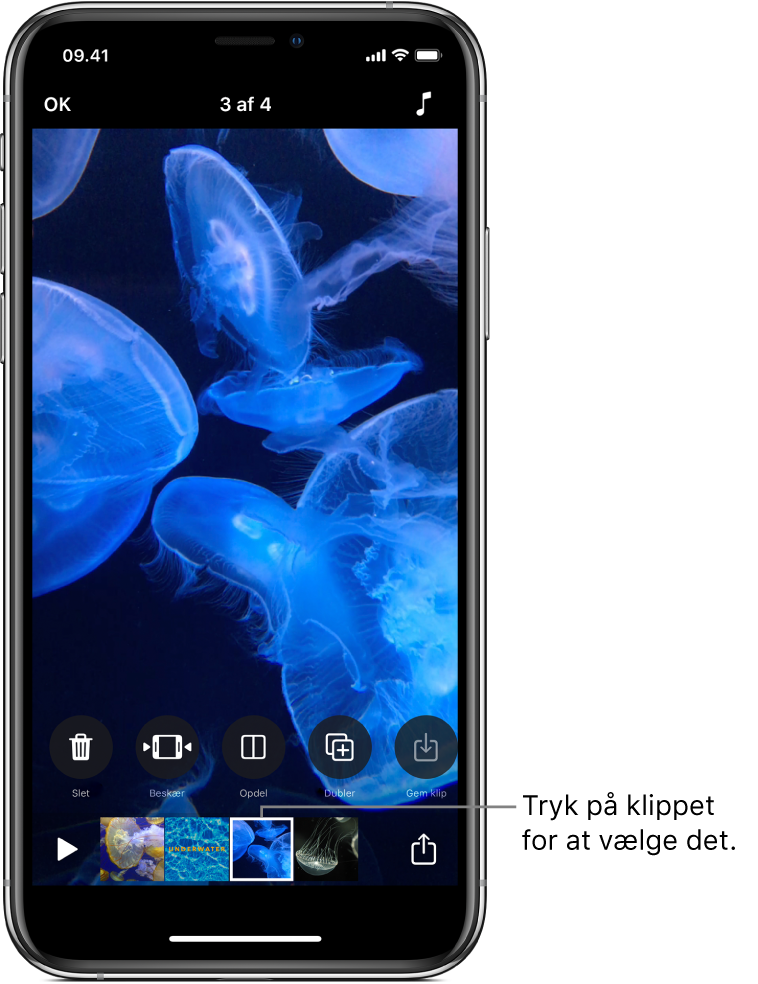
Du kan finjustere dit videoprojekt ved at flytte, beskære, opdele, dublere og slette klip. Du kan slå lyden på et klip fra, og du kan gemme en kopi af et klip i dit Fotos-bibliotek.
Når du har valgt et klip i dit projekt, kan du skubbe til venstre og højre for at se værktøjer, som du kan bruge til at redigere klippet.
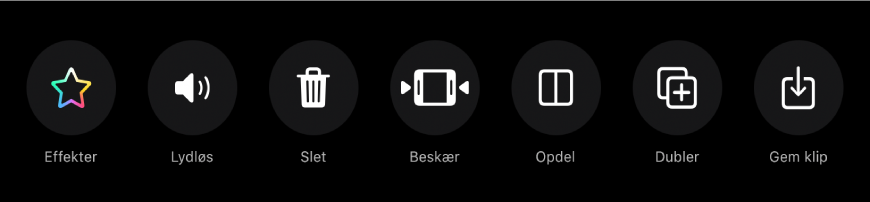
Skift rækkefølge på klip
Hold en finger på et klip, indtil det svæver, mens et -projekt er åbent i appen Clips
 .
.Træk til venstre eller højre.
Tilpas et klip
Tryk på et klip, mens et -projekt er åbent i appen Clips
 .
.Tryk på Beskær
 .
.Træk start- og slutmærkerne for at indstille starten og slutningen på klippet, og tryk derefter på Beskær.
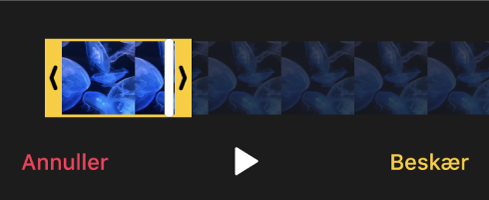
Opdel et klip
Tryk på et klip, mens et -projekt er åbent i appen Clips
 .
.Tryk på Opdel
 .
.Træk afspilningsmærket til det sted, hvor du vil opdele klippet, og tryk derefter på Opdel.
Dubler et klip
Tryk på et klip, mens et -projekt er åbent i appen Clips
 .
.Tryk på Dubler
 .
.Det dublerede klip vises efter det originale klip med evt. filtre eller grafik, som du har føjet til det originale klip.
Slå lyd fra på et klip
Tryk på et klip, mens et -projekt er åbent i appen Clips
 .
.Tryk på Lydløs
 .
.Hvis klippet indeholder flere typer lyd, kan du vælge, om lyden skal slås fra på lyd, du har tilføjet (f.eks. en optaget kommentar), eller på klippets originale lyd.
Hvis du vil høre lyden igen, skal du trykke på Lydløs
 .
.
Slet et klip
Tryk på et klip, mens et -projekt er åbent i appen Clips
 .
.Tryk på Slet
 .
.Tryk på Slet for at bekræfte.
Gem en kopi af et klip i dit bibliotek
Tryk på et klip, mens et -projekt er åbent i appen Clips
 .
.Tryk på Gem klip
 .
.Klippet gemmes i et Clips-album i dit bibliotek.
Bemærk: Klip, der er kopieret til dit bibliotek, gemmes uden filtre eller grafik. Hvis du vil gemme et klip eller foto med emner, du har tilføjet, skal du se Gem video med filtre eller grafik.